دليل تكوين IKEv2 لجميع المنصات الرئيسية
يثبت IKEv2 أنه آمن للغاية مع إظهار الاستقرار العالي وسرعة الأداء. لذلك ، فلا عجب إذا قررت استخدامه على جهازك.
يمكنك العثور على مزيد من المعلومات حول ميزات IKEv2 في المقالة ما هو بروتوكول IKEv2؟
سيرشدك هذا الدليل خلال إعداد IKEv2 على الأنظمة الأساسية الأكثر شيوعًا ، مثل iOS و macOS و Windows. ابدأ !
بادئ ذي بدء ، تحتاج إلى إنشاء ملفات تكوين يدوية. في هذا الصدد ، يرجى اتباع بعض الخطوات البسيطة الموضحة في برنامجنا التعليمي.
يرجى ملاحظة أن هذا الخيار يعتبر مكافئًا لجهاز واحد نشط ، وبالتالي يشغل فتحة واحدة.
الآن ، اختر النظام الأساسي الخاص بك واتبع بعض الخطوات البسيطة.
طريقة 1
1. قم بإنشاء ملفات تكوين IKEv2 لنظام التشغيل Windows. هذه خطوة حاسمة لأنك ستحتاج إلى الشهادة المقدمة هناك.
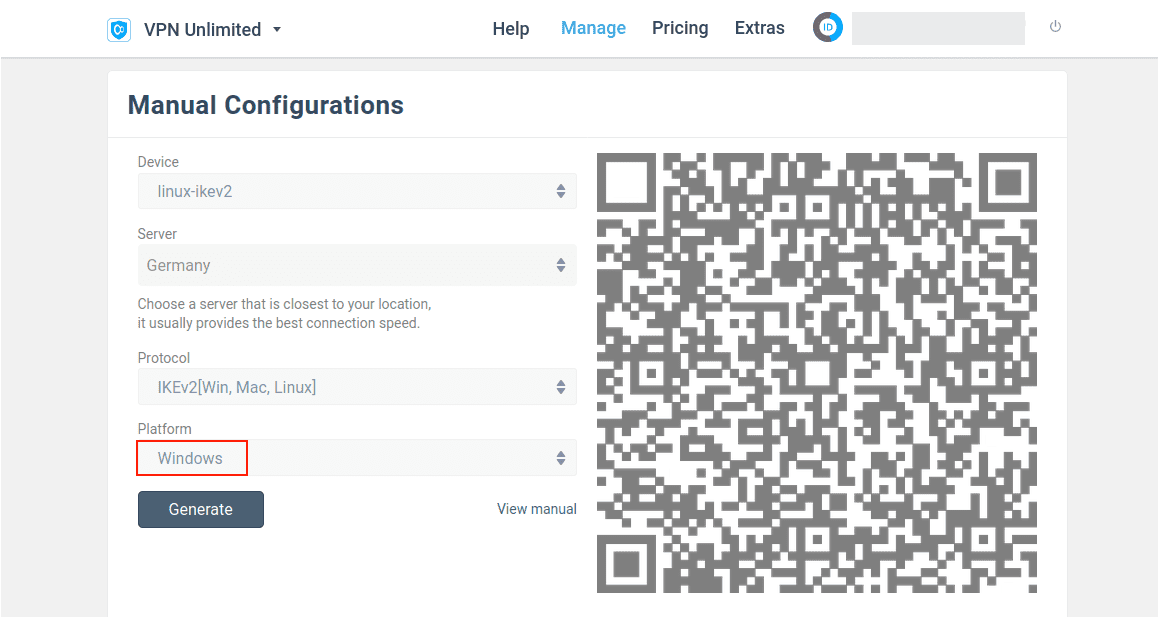
2. قم بتنفيذ الأمر التالي في Terminal لتثبيت البرنامج المساعد strongSwan NetworkManager:
sudo apt-get install network-manager-strongswan

3. انتقل إلى Settings (الإعدادات) >Network ( الشبكة) وانقر فوق + في قسم VPN.
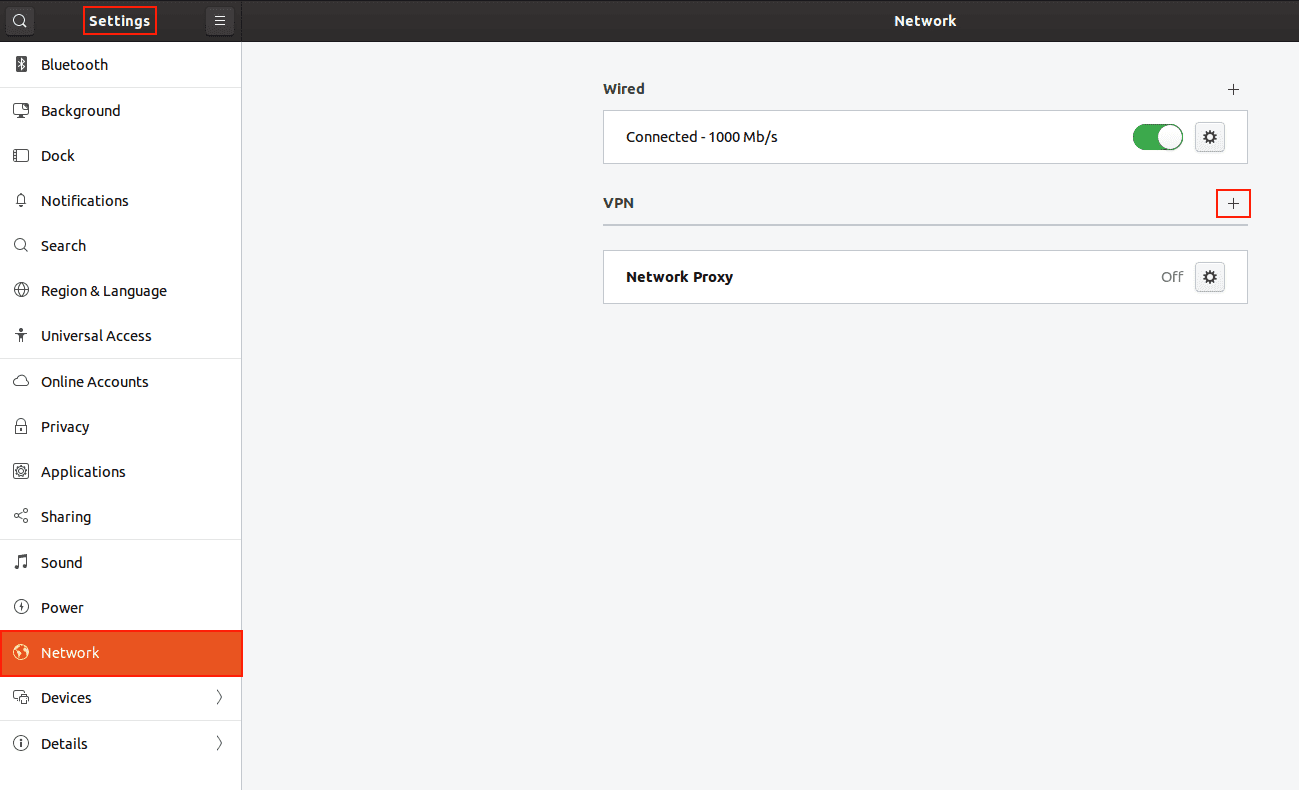
4. حدد ( IPSec / IKEv2 (strongswan.

5. أدخل البيانات التالية:
- Connection name (اسم الاتصال): أدخل أي اسم من اختيارك ، على سبيل المثال ، VPN غير محدود (IKEv2)
- Address (العنوان): أدخل قيمة IPS من مكتب المستخدم الخاص بك
- Certificate (الشهادة): حدد المسار إلى الشهادة التي تم تنزيلها
- Authentication (المصادقة): حدد EAP
- Username (اسم المستخدم): أدخل تسجيل الدخول من قسم تكوين الجهاز في مكتب المستخدم الخاص بك
- قم بتعيين مربع الاختيار Request an inner IP address (لطلب عنوان IP داخلي)
عند الانتهاء ، انقر فوق Add (إضافة).

6. لإنشاء اتصال VPN ، قم بتمكين الخيار المناسب وأدخل كلمة المرور من قسم تكوين الجهاز. سيتم إنشاء اتصال IKEv2 VPN الخاص بك في بضع ثوان.
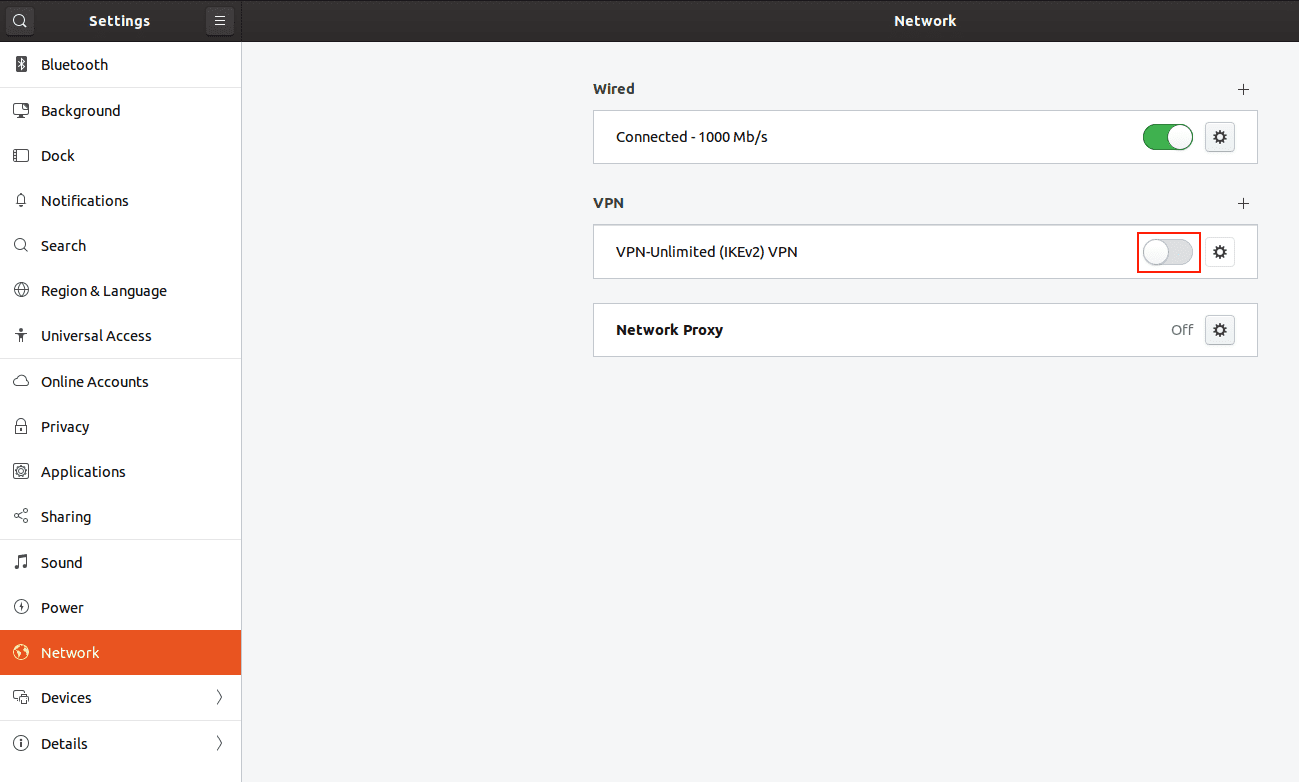
الطريقة الثانية
1. تثبيت StrongSwan والحزم ذات الصلة.
sudo -s
apt-get update
apt-get -y install strongswan
apt-get -y install strongswan-plugin-eap-mschapv2
apt-get -y install libcharon-extra-plugins
apt-get -y install libstrongswan-extra-plugins
يرجى ملاحظة أنه قد تحصل على E: غير قادر على تحديد موقع الحزمة ... عند تثبيت بعض الحزم. لا يوجد ما يدعو للقلق ، حيث لا تحتفظ جميع التوزيعات القائمة على دبيان بـ eap-mschapv2 في نفس الحزمة.
2. ضبط الإعدادات المطلوبة. على سبيل المثال ، قمنا بإنشاء تكوينات لسيدني ، أستراليا. فقط استبدل البيانات المميزة ببياناتك.
printf '%s\n\t' 'conn kps-au-syd' 'keyexchange=ike''dpdaction=clear' 'dpddelay=300s''eap_identity=[email protected]' 'leftauth=eap-mschapv2''left=%defaultroute' 'leftsourceip=%config''right=au-syd.vpnunlimitedapp.com' 'rightauth=pubkey''rightsubnet=0.0.0.0/0' 'rightid=ironnodes.com' 'type=tunnel''auto=add' > /etc/ipsec.conf
3. اكتب بيانات الاعتماد الخاصة بك في /etc/ipsec.secrets. قم بتنفيذ الأمر التالي باستخدام اسم المستخدم وكلمة المرور اللذين تم إنشاؤهما في مكتب المستخدم.
"printf '%s' '[email protected]' ' : EAP ' 'OgXVVlLvH3Yr' >> /etc/ipsec.secrets"
4. اربط مخزن شهادات OpenSSL الخاص بالنظام ، بحيث يمكن التحقق من شهادة VPN Unlimited.
rmdir /etc/ipsec.d/cacerts
ln -s /etc/ssl/certs /etc/ipsec.d/cacerts
5. أعد تشغيل البرنامج الخفي strongswan حتى يتمكن من قراءة الإعدادات الجديدة.
ipsec restart
6. ابدأ اتصال IKEv2 VPN الخاص بك.
sudo ipsec up kps-au-syd
لقطع الاتصال ، اكتب:
sudo ipsec down kps-au-syd
للتحقق من حالة اتصالك ، اكتب:
sudo ipsec kps-au-sydهذا عن ذلك. الآن لديك اتصال VPN قيد التشغيل من خلال بروتوكول IKEv2.
مهم! يرجى ملاحظة أنك ستحتاج إلى تكوين جهازك باستخدام الإعدادات التي تم إنشاؤها بنفسك على مسؤوليتك الخاصة.
هل أنت جاهز لبدء رحلتك الآمنة وغير المقيدة عبر الإنترنت؟
جرب VPN Unlimited لمنصات أخرى و ابدأ في تصفح الويب بشكل خاص ومجهول!